Tarefa:
|
Aprovação de revalidação
|
Quem recebe:
|
Usuários definidos como membros do roteiro responsável pela aprovação, associado à configuração da validade ou revalidação do scorecard.
|
Quando:
|
No momento em que uma revalidação for enviada para aprovação.
|
Finalidade:
|
Aprovar ou reprovar uma revalidação de scorecard.
|
Como executar esta tarefa:
1.
|
Na lista de registros pendentes, selecione o scorecard cuja revalidação passará por aprovação.
|
2.
|
 Em seguida, acione o botão Em seguida, acione o botão  da barra de ferramentas. da barra de ferramentas.
|
3.
|
Preencha os campos da tela que será aberta:
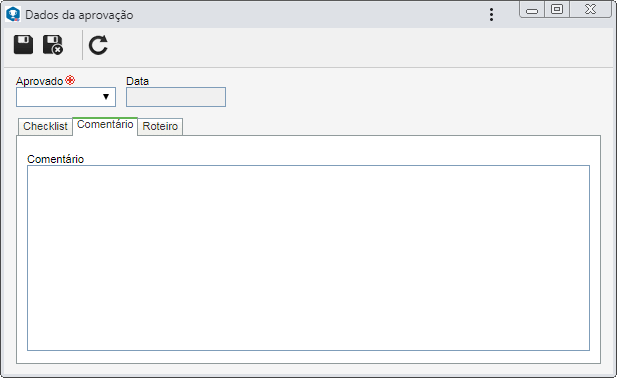
Campos
|
Aprovado
|
▪Sim: A revalidação será aprovada. ▪Não: A revalidação será reprovada. |
Data
|
Apresenta a data na qual se está realizando esta operação.
|
Também estão disponíveis as seguintes abas:
Esta aba somente será apresentada se o membro do roteiro responsável que está executando a aprovação tiver um checklist associado. Tem o objetivo de auxiliar o responsável na aprovação ou reprovação da revalidação. Para responder as perguntas, selecione a opção desejada: Sim, Não ou N/A. As respostas podem já estar selecionadas pelo sistema, de acordo com o padrão definido no cadastro do checklist. Além disso, o preenchimento do campo Observação será obrigatório ou não, conforme as configurações estabelecidas, também, no cadastro do checklist.
|
Utilize o campo Comentário, para registrar informações importantes referentes à aprovação da revalidação. Se a revalidação for reprovada, o preenchimento desta aba será obrigatório. Neste caso, deve-se informar uma justificativa para a reprovação.
|
Esta aba somente será apresentada se a opção "Edita o fluxo de aprovação?" foi marcada no momento da definição do membro do roteiro responsável que está executando a aprovação. Nela, é possível editar o fluxo dos membros responsáveis pela aprovação da revalidação.
Na barra de ferramentas lateral, estão disponíveis os seguintes botões:

|
Acione este botão para incluir um novo responsável pela aprovação. Consulte a seção Configurar roteiro responsável para obter uma descrição detalhada sobre como realizar esta operação. Note que ao incluir um novo responsável em um roteiro associado à aprovação da revalidação, esta inclusão não será replicada ao registro do roteiro feito pelo menu Configuração  Roteiro responsável. Roteiro responsável.
|

|
Acione este botão para editar os dados do responsável pela aprovação selecionado na lista de registros.
|

|
Acione este botão para excluir o responsável pela aprovação selecionado na lista de registros.
|

|
Acione este botão para identificar a situação da aprovação (coluna SA), ou seja, qual ação foi tomada pelos membros do roteiro responsável.
|
Não será possível incluir, editar ou excluir membros que já tiverem executado sua tarefa de aprovação.
|
|
|
4.
|
Após preencher os campos necessários, salve o registro. Se a revalidação for:
▪Aprovada: Esta passará a ser a revalidação vigente para o scorecard em questão. ▪Reprovada: Esta será enviada novamente para emissão, para que os responsáveis definam uma nova configuração da validade para o scorecard. Neste caso, será enviado um e-mail para o usuário que executou a revalidação, informando-o da reprovação. |
|







